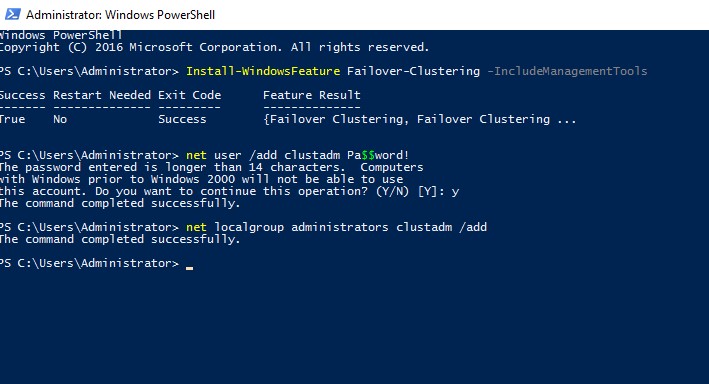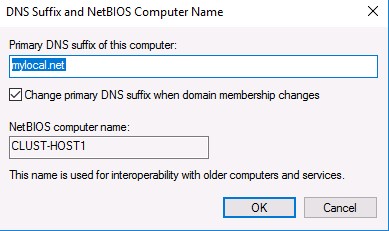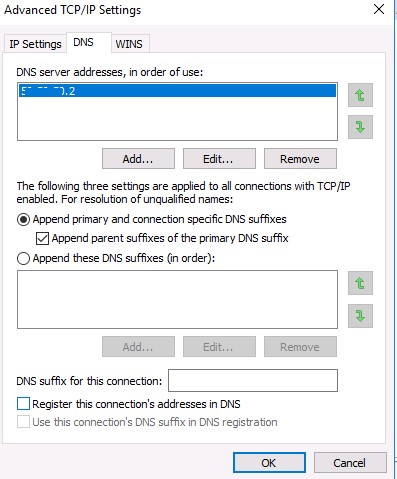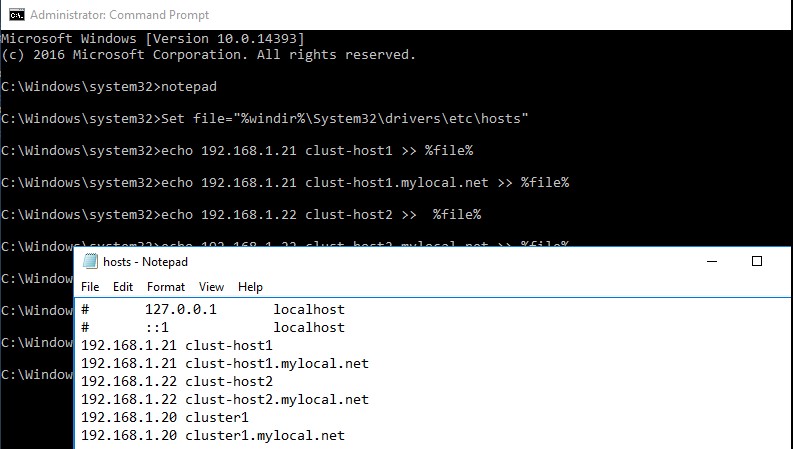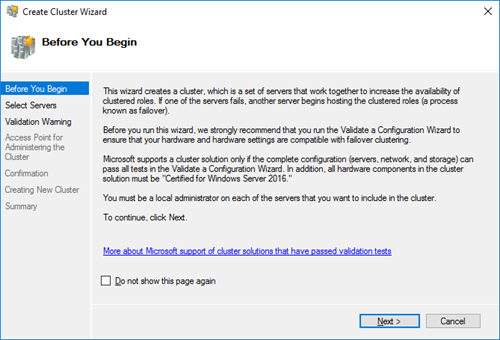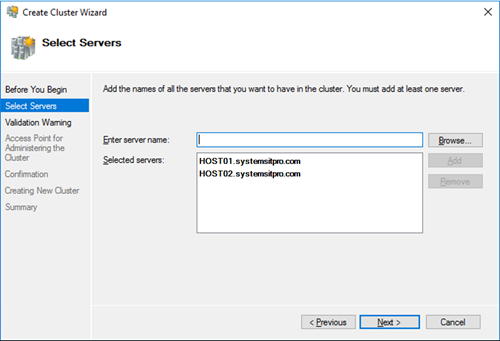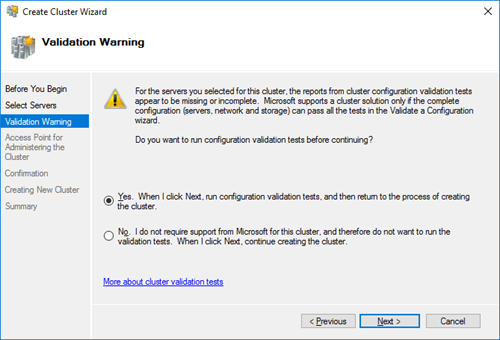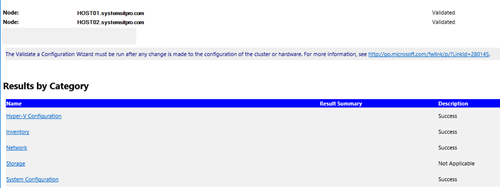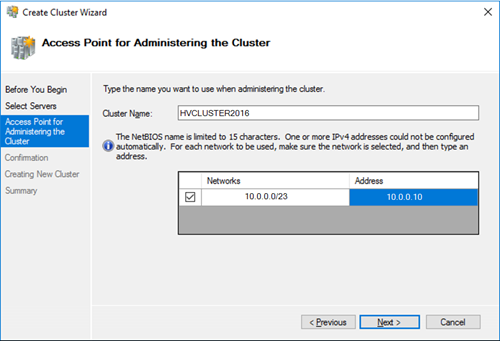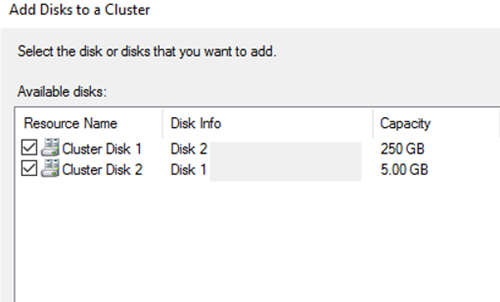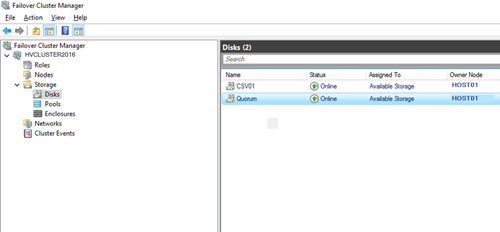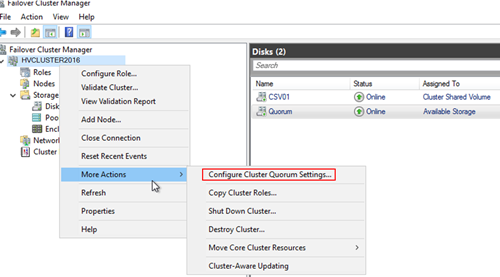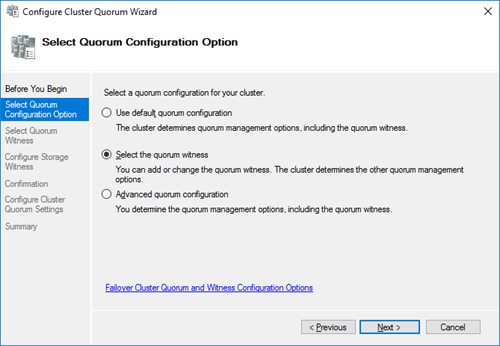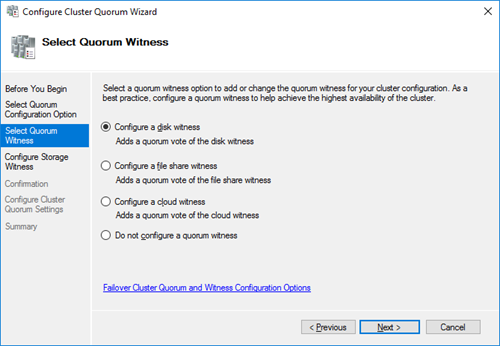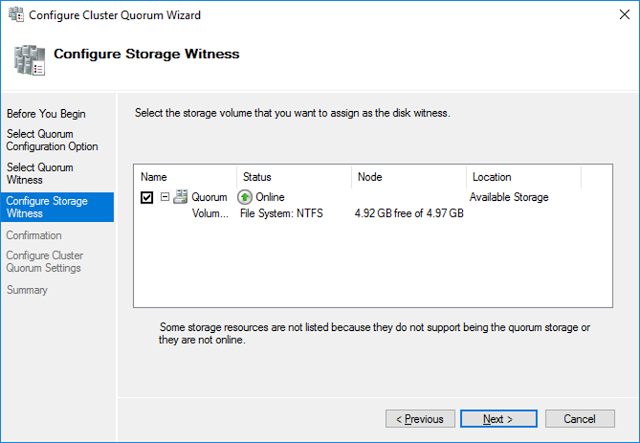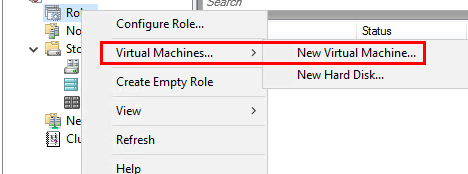- Отказоустойчивая кластеризация в Windows Server Failover Clustering in Windows Server
- Отказоустойчивый кластер Windows Server 2016 в рабочей группе (без домена)
- Создание кластера Hyper-V 2016 на двух хостах
- Предварительные требования к отказоустойчивому кластеру Hyper-V
- Настройки сети Hyper V
- Установка кластера Hyper-V
- Настройка кластера Hyper-V
- Как развернуть кластер на Server 2016
Отказоустойчивая кластеризация в Windows Server Failover Clustering in Windows Server
Применяется к: Windows Server 2019, Windows Server 2016 Applies to: Windows Server 2019, Windows Server 2016
Отказоустойчивый кластер — это группа независимых компьютеров, которые работают совместно в целях повышения доступности и масштабируемости кластерных ролей (ранее называемых кластерными приложениями и службами). A failover cluster is a group of independent computers that work together to increase the availability and scalability of clustered roles (formerly called clustered applications and services). Кластерные серверы (называемые «узлы») соединены физическими кабелями и программным обеспечением. The clustered servers (called nodes) are connected by physical cables and by software. При сбое на одном из узлов кластера его функции немедленно передаются другим узлам (этот процесс называется отработкой отказа). If one or more of the cluster nodes fail, other nodes begin to provide service (a process known as failover). Кроме того, за кластерными ролями ведется профилактическое наблюдение, чтобы обеспечить их правильную работу. In addition, the clustered roles are proactively monitored to verify that they are working properly. Если они не работают, выполняется перезагрузка или перемещение на другой узел. If they are not working, they are restarted or moved to another node.
Отказоустойчивые кластеры также предоставляют функции общего тома кластера (CSV), которые образуют согласованное распределенное пространство имен, используемое кластерными ролями для доступа к общему хранилищу со всех узлов. Failover clusters also provide Cluster Shared Volume (CSV) functionality that provides a consistent, distributed namespace that clustered roles can use to access shared storage from all nodes. Благодаря функции отказоустойчивой кластеризации пользователи сталкиваются с минимальным количеством проблем в работе службы. With the Failover Clustering feature, users experience a minimum of disruptions in service.
Отказоустойчивая кластеризация имеет много возможностей практического применения, в том числе следующие: Failover Clustering has many practical applications, including:
Отказоустойчивый кластер Windows Server 2016 в рабочей группе (без домена)
В версиях Windows Server, предшествующих Windows Server 2016, создать отказоустойчивый кластер из нескольких серверов можно было только между серверами одного домена Active Directory. В новой версии теперь можно создавать двух (и более) узловой failover кластер между серверами в разных доменах, и даже между серверами рабочей группы (вообще без домена Active Directory).
Естественно, что на всех узлах кластера нужно устаровить Windows Server 2016. Поддерживаются следующие сценарии кластеризации:
| Служба | Статус | Комментарий | ||||||||
| SQL server | Поддерживается | Рекомендуется использовать встроенную аутентификацию SQL Server | ||||||||
| Файловый сервер | Поддерживается, но не рекомендуется | Не поддерживается Kerberos-аутентфикация для SMB | ||||||||
| Hyper-V | Поддерживается, но не рекомендуется | Не поддерживается режим Live Migration, доступна только Quick migration | ||||||||
| Message Queuing (MSMQ) | Не поддерживается | MSMQ хранит свои свойства в Active Directory. На всех будущих узлах кластера нужно
Для предварительной валидации узлов кластера можно воспользоваться командой: test-cluster -node «clust-host1.mylocal.net»,» clust-host2.mylocal.net» Для создания кластера через PowerShell, нужно выполнить такую команду: New-Cluster -Name cluster1 -Node clust-host1.mylocal.net, clust-host2.mylocal.net -AdministrativeAccessPoint DNS -StaticAddress 192.168.1.20 Теперь можно проверить статус кластера и его компонентов командлетами get-cluster и get-clusterresource. Для подключения (и удаленного управления) кластером через GUI нужно воспользоваться оснасткой Failover Cluster Manager (входит в состав) RSAT для Windows 10. Теперь с помощью пункта меню Connect to cluster можно подключаться к созданному кластеру. В том случае, если в кластере четное количество серверов, придется настроить ресурс-свидетель. Отметим, что в качестве кворумного свидетеля нельзя использовать сетевую папку SMB. Поддерживается режим Disk Witness — общий диск (с одновременным доступом к нему с обоих узлов), либо Cloud Witness — облачный дисковый ресурс в Azure. Создание кластера Hyper-V 2016 на двух хостахВ этой небольшой инструкции мы покажем пошагово как создать простой отказоустойчивый кластер Hyper-V Cluster из двух серверов с Windows Server 2016. Такой кластер позволяет без особых проблем организовать отказоустойчивость для виртуальных машин Hyper-V при аппаратных проблемах с одним из серверов. Предварительные требования к отказоустойчивому кластеру Hyper-V
Настройки сети Hyper VВ нашем примере мы настроим следующую IP адресацию для компонентов кластера: Общее имя кластера: HVCLUSTER2016 (IP адрес 10.0.0.10) Установка кластера Hyper-VИтак, на любом из серверов запускаем оснастку Failover Cluster Manager и запускаем мастер создания кластера (Create Cluster). Нужно дождаться окончания валидации. Если будут найдены ошибки – их нужно исправить. После этого нажать на Finish.
Настройка кластера Hyper-VТеперь в кластер нужно добавить диски. Для этого откройте консоль Failover Cluster Management и в разделе Storage -> Disks добавьте общие в кластер общие диски (они должны быть инициализированы и отформатированы) Задайте содержательные имена дискам. В нашем примере один кластерный диск будет использоваться как том Cluster Shared Volumes (CSV) для хранения файлов ВМ, а второй использоваться для кворума (диск небольшого размера). Далее нужно настроить кластерный кворум. Для этого щелкните ПКМ по имени кластера и выберите пункт меню More Actions-> Configure Cluster Quorum Settings. Теперь в настройках Hyper-V на каждой из нод нужно указать кластерный том CSV в качестве диска по-умолчанию для хранения виртуальных машин. Теперь можно в консоли управления кластером создать новую виртуальную машину: Roles -> Virtual Machines -> New Virtual Machine. Затем с помощью обычного мастера Hyper-V нужно создать новую виртуальную машину. С помощью Live Migration в дальнейшем можно убедится, что ВМ на легко перемещается между узлами кластера Hyper-V. Как развернуть кластер на Server 2016Итак, в наличии есть три физических сервера которые должны быть объединены в единый кластер для минимизации простоя сервисов. Шаг №1: На все физические сервера в рамках этой заметке установлена операционная система Windows Server 2016 Standard (RUS) Version 10.0.14393 и все обновления на текущую дату (29.04.2018). Шаг №2: Операционная система введена в текущий домен (в моем случае это polygon.local) Шаг №3: Подключаюсь по RDP к первому серверу (srv-noda1) с правами учетной записи (Login: ekzorchik) в ходящей в группу «Администраторы домена» и устанавливаю роль Hyper-V и компонент, через который формируется кластера на Windows системе: Win + R – control.exe – Администрирование – «Диспетчер серверов» — «Управление» — «Добавить роли и компоненты» и отмечаю галочкой, а на уведомление мастера установки, что к выбранному необходимы дополнительные компоненты соглашаюсь нажатием кнопку «Добавить компоненты»
Этап Hyper-V -> Миграция никак не отмечаю, данные настройки я выполню позже Указываю размещение виртуальных жестких дисков и конфигураций виртуальной машины на еще одном общем диске, который через хранилище Dell EMC SCv3020 назначен физическим нодам: На заметку: Важно чтобы общий диск к серверам имел одну и туже логическую букву.
На заметку: Но при создании VM нужно указывать путь: C:\ClusterStorage\Volume1\conf, где Volume1 есть LUN логического диска E. И нажимаю кнопку «Далее», «Установить», галочку об автоматическом перезапуске конечного сервера не ставлю, я считаю, что лучше убедиться, что это действительно нужно, об этом должен сообщить мастер установки устанавливаемого. И вот когда установка завершена я вижу надпись: «Ожидается перезапуск на srv-noda1.polygon.local. Для завершения установки необходимо перезапустить сервер», перезапускаю: Win + X – Командная строка (Администратор) -> shutdown /r /t 3 Но теперь я знаю, что галочку об автоматическом перезапуске можно ставить и она необходима. Шаг №4: Проделываю действия Шага №3 и на других серверах которые будут входить в собираемый кластер. Можно либо подключиться к ним по RDP и повторить шаги или же дождаться, когда сервер с именем srv-noda1.polygon.local перезагрузиться и подключиться к нему по RDP и запустить установку роли и компоненты, но уже задействую настройку «Выбор сервера» выбрать сервер, входящий в группу, а у меня это следующая нода. Для перезапуска/перезагрузки следует воспользоваться созданной группой сервер в которую входит данный сервер: Win + R – control.exe – Администрирование – «Диспетчер серверов» — перехожу в группу серверов srv-noda и через правый клик мышью по сервер srv-noda2 выбираю меню «Перезапустить сервер» и подтверждаю свое намерение нажатием кнопки «ОК». Пока сервер в перезагрузку проделываю все шаги с третьим сервером. Теперь, когда необходимые роли и компоненты установлены соберем кластер. Mstsc – srv-noda1.polygon.local – Win + R – control – Администрирование – «Диспетчер отказоустойчивости кластеров» — потом через правый клик мышью по «Диспетчер отказоустойчивости кластеров» выбираю действие «Проверить конфигурацию» на предмет создания кластера. Выбор серверов или кластера:
И нажимаю «Далее», оставляю дефолтным выбор мастера «Выполнить все тесты» и нажимаю «Далее», «Далее» На заметку: к серверам уже должен быть подключен общий диск, который будет кворумным для обмена информацией между нодами кластера По окончании проверки на создании кластера нужно в обязательном порядке нажать на «Просмотреть отчет…» На заметку: я отключаю поддержку ipv6 и устанавливаю все обновления на момент написания данной заметки, плюс настройка что уведомлять об обновлениях, а скачивание и установку их я принимаю вручную или же отключаю их: Управляем обновлениями на Windows Server 2016 Win + X – Командная строка (Администратор) C:\Windows\system32>sconfig Введите номер параметра: 5 (Параметры центра обновления Windows) Выберите режим обновления: указываю M (Ручной) Введите номер параметра: 15 На заметку: Если на серверах используется Nic Teaming, то интерфейсы на всех серверах должны называться одинаково (Team10G,Team1G) На заметку: Обязательно следует устранить все проблемы, которые обозначены в отчете при проверке нод из которых вы хотите создать Windows кластер. После через Мастер «Создать кластер» создаю, отвечая и заполняя настройки мастера:
На заметку: имя кластера не должно быть длиннее 15 символов И нажимаю «Далее», галочка у «Добавление всех допустимых хранилищ в кластер» должна стоять и нажимаю снова «Далее», «Готово» Итак, кластер развернут, управление им идет через оснастку «Диспетчер отказоустойчивости кластеров», а именно добавление ролей, управление дисками (а не через «Управление дисками», если перейти в этой оснастке Вас может смутить что диск, который от хранилища не под монтирован, но это нормально, т.к. управление идет через диспетчера кластеров). Самой важной настройкой обычно ни где не упомянутой остается, что нужно запустить оснастку управления кластером: Win + R – control.exe – Администрирование – «Диспетчер отказоустойчивости кластеров» — перейти в «Хранилище» — «Диски» и увидеть все диски кластера (либо это LUN, либо это логические тома), выделяю в моем случаем «Диск кластера 2»
И через правый клик мышью по нему выбираю «Добавить в общие тома кластера», этой настройкой логический диск размеченного LUN с отформатированной файловой системой NTFS переназначится в том видимый лишь кластеру с файловой системой CSVFS. Когда это проделано то в колонке «Назначено» будет значится уже «Общий том кластера». Данная настройка предоставляет возможность мигрировать хосты между нодами. Ну как-то так. Свою задачу по разворачиваю кластера я выполнил и прощаюсь, с уважением автор блога Олло Александр aka ekzorchik. |